Rakenduse avamine Macis on lihtne, kasutage seda mõnda aega, seejärel avage teine rakendus ja kasutage seda ning seejärel unustage esimene rakendus sulgeda. See juhtub meie kõigi siin, kes töötavad mitme rakendusega, ja märkate seda, kui teie Maci aku hakkab väga kiiresti tühjenema.
Kuigi mõned inimesed unustavad rakenduse pärast selle kasutamist sulgeda, hoiavad teised teadlikult rakendust lahti ainult selleks, et võtta vargsige seda teiste ülesannete tegemise ajal ja see kehtib tavaliselt sotsiaalsete rakenduste kohta, mis on teinud meist oma orjad. Maci kasutajate jaoks on nüüd utiliit, mis sulgeb rakenduse automaatselt või peidab selle pärast teatud tegevusetust.
Quitter, nagu nimigi ütleb, aitab sulgeda oma Maci rakendused, mis on juba mõnda aega avatud, kuid mida ei kasutata. Nii on teil avatud ainult need rakendused, mida te tõesti kasutate, samal ajal kui teised on suletud.
Rakenduse automaatne sulgemine või peitmine pärast tegevusetust
1. Suunduge Loobu rakenduse lehel ja laadige rakendus oma Maci alla. Rakenduse tegeliku faili ekstraheerimiseks topeltklõpsake arhiivi ja seejärel topeltklõpsake rakenduse faili selle käivitamiseks.
Teilt küsitakse, kas soovite tõesti rakenduse avada. Klõpsake nuppu „Ava”. Hiljem laske rakendusel rakenduste kausta teisaldada, klõpsates ekraanil kuvataval käsul „Teisalda rakenduste kausta”.
2. Rakendus asub teie Maci menüüribal ja menüü allalaadimiseks peate klõpsama selle ikoonil. Kui klõpsate, peaksite nägema mitmeid valikuid.
Kuna olete äsja rakendust kasutama hakanud, pole Quitteris ühtegi rakendust, mille tellimine teatud aja pärast suletakse. Uue rakenduse lisamiseks klõpsake menüüribal ikooni Loobu ja valige suvand „Muuda reegleid…”

3. Saate dialoogiboksi, kuhu saate lisada rakendused, mille soovite teatud aja pärast sulgeda. Uue rakenduse lisamiseks klõpsake allservas olevat „+” (pluss) märki.
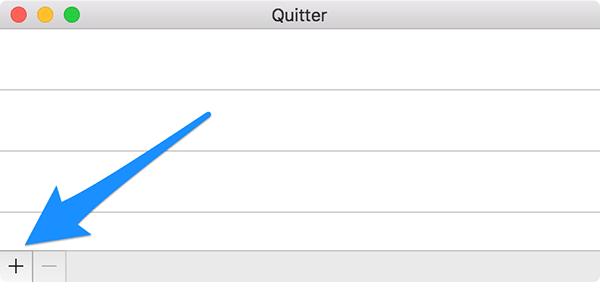
4. Liikuge oma kausta Rakendused ja valige rakendus ning klõpsake selle rakenduse Quitterisse lisamiseks nuppu „Lisa rakendus”.
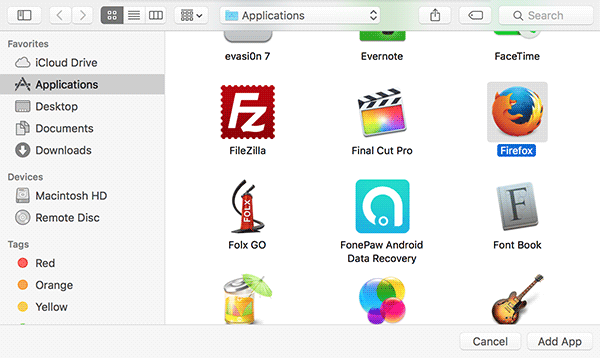
5. Kui rakendus on Quitterisse lisatud, peaksite nägema selle valikuid. Need valikud hõlmavad rakenduses tehtavat toimingut ja tegevusetuse tegemise aega, mil tegevus ei sobi.
Saate rakenduse sulgeda või peita ning seejärel määrata järgmises sisestuskastis aja minutites. Olen otsustanud Firefoxi rakenduse sulgeda, kui see on kümme minutit passiivne olnud, ja minu konfiguratsioon näeb välja järgmine:
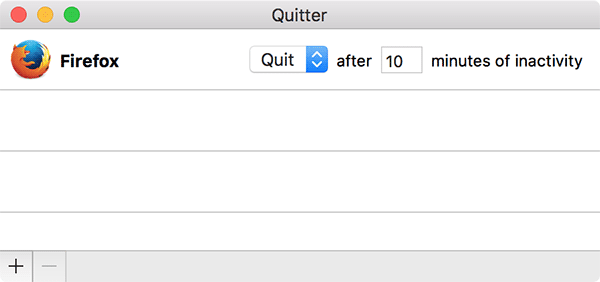
Kui soovite, et rakendus jääks avatuks olenemata ajast, mil see on olnud passiivne, saate rakenduse Quitterist eemaldada, klõpsates rakenduse nimel ja seejärel miinusmärgil.
Järeldus
Kui juhtub, et käivitate oma Macis palju rakendusi, kuid unustate need sulgeda, sest mõni muu rakendus hoiab teid hõivatud, saate ülaltoodud juhendi abil sulgeda kõik passiivsed rakendused.
Sidusettevõtte avalikustamine: Tee tehnikat lihtsamaks võib meie linkide kaudu ostetud toodete eest teenida komisjonitasu, mis toetab meie lugejate heaks tehtavat tööd.


